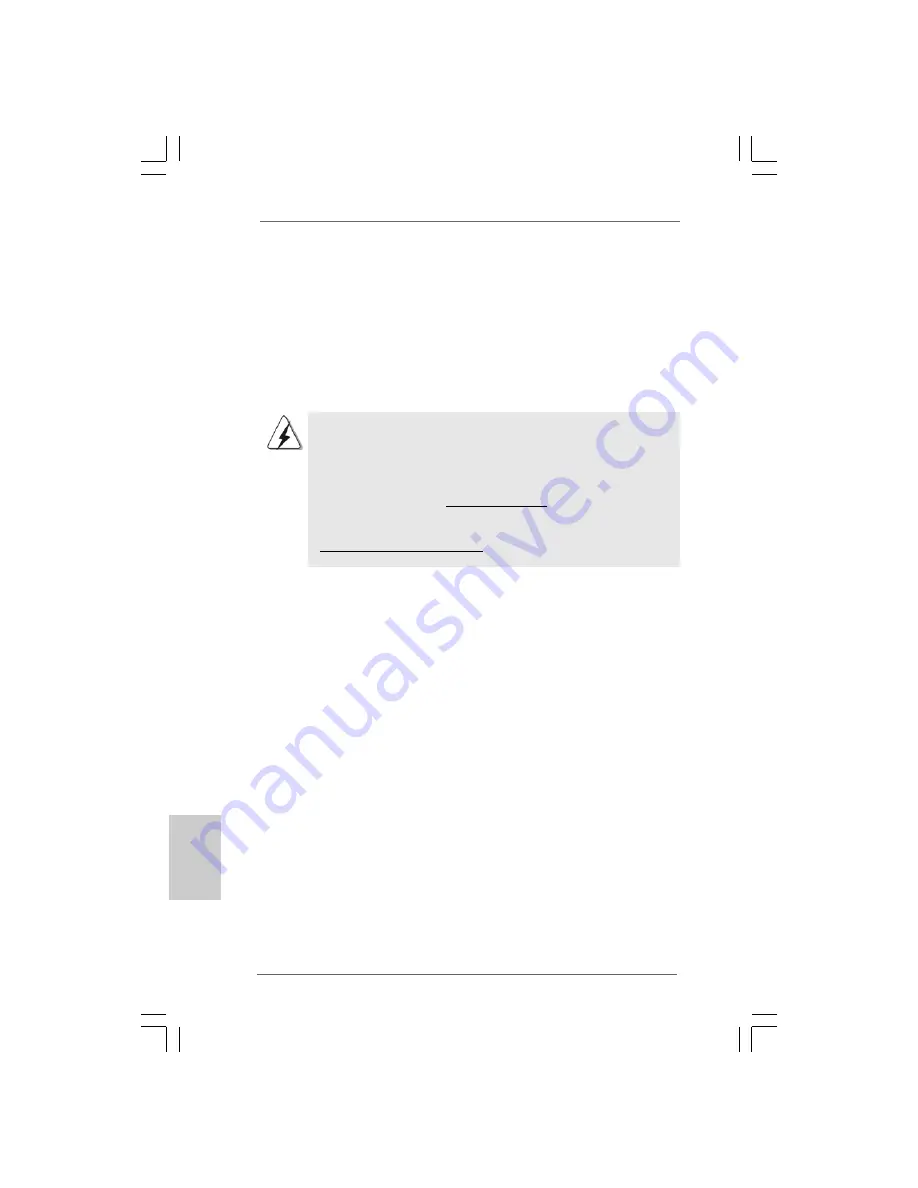
4
44
44
ASRock 4Core1600-DVI Motherboard
EnglishEnglishEnglishEnglishEnglish
1. Introduction
1. Introduction
1. Introduction
1. Introduction
1. Introduction
Thank you for purchasing ASRock
4Core1600-DVI
motherboard, a reliable motherboard
produced under ASRock’s consistently stringent quality control. It delivers excellent
performance with robust design conforming to ASRock’s commitment to quality and
endurance.
This Quick Installation Guide contains introduction of the motherboard and step-by-
step installation guide. More detailed information of the motherboard can be found in
the user manual presented in the Support CD.
Because the motherboard specifications and the BIOS software might be
updated, the content of this manual will be subject to change without
notice. In case any modifications of this manual occur, the updated
version will be available on ASRock website without further notice. You
may find the latest VGA cards and CPU support lists on ASRock website
as well. ASRock website http://www.asrock.com
If you require technical support related to this motherboard, please visit
our website for specific information about the model you are using.
www.asrock.com/support/index.asp
1.1 P
1.1 P
1.1 P
1.1 P
1.1 Pack
ack
ack
ack
ackage Contents
age Contents
age Contents
age Contents
age Contents
ASRock
4Core1600-DVI
Motherboard
(Micro ATX Form Factor: 9.6-in x 9.6-in, 24.4 cm x 24.4 cm)
ASRock
4Core1600-DVI
Quick Installation Guide
ASRock
4Core1600-DVI
Support CD
One 80-conductor Ultra ATA 66/100 IDE Ribbon Cable
One Ribbon Cable for a 3.5-in Floppy Drive
One Serial ATA (SATA) Data Cable (Optional)
One Serial ATA (SATA) HDD Power Cable (Optional)
One ASRock 6CH I/O Panel Shield
One DVI Graphics-SI Card





































